Så här märker du dig själv "Safe" på Facebook Under en nödsituation

När det finns en naturkatastrof vill dina vänner och familj veta att du är säker. Facebook har försökt göra det enklare med funktionen Safety Check. Så här låter alla du känner på Facebook att du är säker med ett par klick, istället för att skicka alla individuellt.
Facebook har som mål att automatiskt aktivera Säkerhetscheck om du befinner dig i en katastrof som den vet om. Om du bor i ett område där ett antal personer skickar om ett evenemang, kan Facebook skicka ett meddelande till dig om du är säker. Om du får en anmälan som den nedan, klickar du bara på den och väljer jag är säker. Facebook skapar sedan en postmarkering som är säker i området.
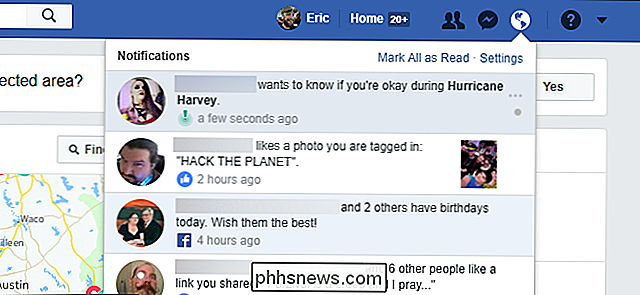
Om du inte får den meddelandet kan du öppna avsnittet Säkerhetskontroll här. På den här sidan ser du en lista över händelser som har påverkat dig eller din familj. Klicka på den du påverkas av.
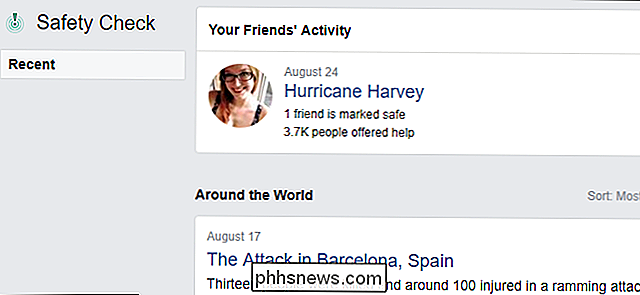
RELATED: Så här ser du om dina Facebook-vänner är säkra under en nödsituation
På den här sidan finns det en banner längst upp på sidan som frågar om du är i det drabbade området. Om du är, klicka på Ja och du kan markera dig själv eller inte. Du kan också fråga dina vänner om de är säkra på den här sidan.
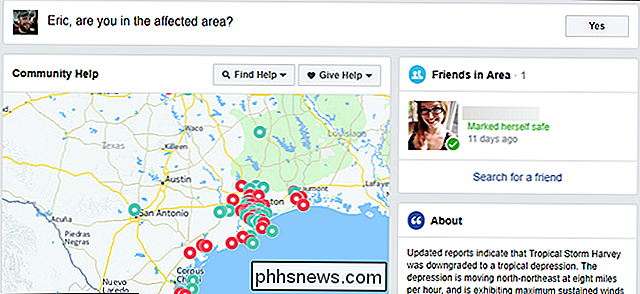
Om du rullar ner lite på sidan med nödhändelser finns det en modul i sidofältet där du kan donera till olika organisationer som arbetar med hjälpinsatser . Vanligtvis har flera ideella vinstmedel upprättats (eller du kan starta din egen, om du vill).
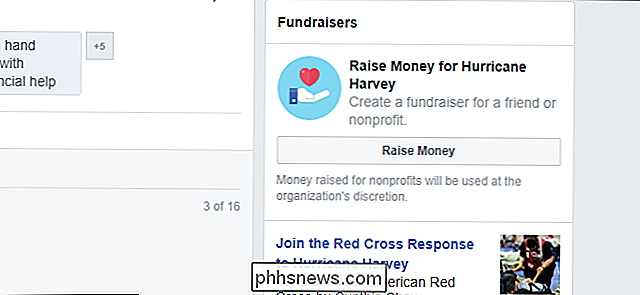
Om du befinner dig i ett drabbat område behöver du förhoppningsvis inte dyka djupt in i Safety Check-verktyget att markera dig själv säkert, men det är bra att veta hur man gör det om du behöver.
Hur man tar Pixel 2s porträttläge på din Nexus eller Pixel-telefon
Porträttläget är förmodligen det hetaste som ringer på moderna smartphones - det har till och med blivit orsaken till köp en telefon över en annan på denna punkt. Men om du är övergripande nöjd med din nuvarande generations telefon och bara vill hämta några av den där söta porträttåtgärden, kan du nu.

Så här hämtar du uppläsning där du lämnade i en PDF-fil
När du öppnar PDF-filer i de flesta PDF-läsare öppnar de till början av filen, även om du var på en annan sida senaste gången du hade filen öppen. RELATERAD: De bästa PDF-läsarna för Windows Det är mycket obekvämt om du vill (eller behöver) stänga PDF-läsaren när du är Det gick inte att läsa PDF-filen.



